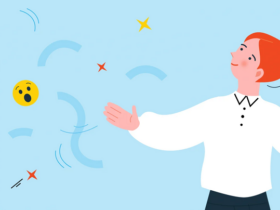Чтобы быстро и без проблем вывести изображение с телефона Xiaomi на телевизор Samsung, рекомендуется использовать функцию Miracast, которая поддерживается большинством моделей обеих марок. Для этого убедитесь, что оба устройства подключены к одной Wi-Fi сети и активированы соответствующие опции в настройках.
На телефоне Xiaomi откройте настройки и перейдите в раздел Беспроводные связи и сети. Там найдите пункт Беспроводной отображение или Проекция, включите его и выберите ваш телевизор Samsung из списка доступных устройств.
На телевизоре Samsung перейдите в меню подключения и активируйте режим приема сигнала через Screen Mirroring или аналогичную функцию. Обычно название этой функции зависит от модели и версии прошивки, но в большинстве случаев оно обозначено как Экран обмена или Smart View.
После этого телефон автоматически подключится к телевизору, и изображение с экрана Xiaomi станет транслироваться на экран Samsung. Для более стабильного соединения рекомендуется убрать лишние устройства из сети Wi-Fi и убедиться, что оба гаджета находятся вблизи друг от друга.
Настройка беспроводной связи через Wi-Fi-Direct и Miracast для воспроизведения контента
Для подключения телефона Xiaomi к телевизору Samsung по беспроводной сети воспользуйтесь протоколами Wi-Fi-Direct и Miracast. Включите на телевизоре режим приема сигнала Miracast: перейдите в настройки и активируйте соответствующий пункт, обычно называется «Экран дублирования» или «Беспроводной дисплей».
На Xiaomi откройте настройки, перейдите в раздел «Подключения» или «Беспроводные сети», найдите опцию «Экран дублирования» или «Передача экрана». В большинстве случаев нужно выбрать пункт «Беспроводной дисплей» и дождаться появления списка доступных устройств.
Выберите ваш телевизор из списка устройств, появившегося на экране смартфона. После установления соединения изображение с телефона начнет отображаться на большом экране. Попробуйте перемещать контент, запускать видеоролики или открывать приложения – все должно транслироваться без задержек.
Если изображение не появляется, убедитесь, что оба устройства находятся в одной Wi-Fi-сети или что режим Miracast активирован на телевизоре. Иногда помогает перезагрузка устройств или повторное включение режима передачи на смартфоне.
Обратите внимание, что качество передачи и стабильность сигнала могут зависеть от расстояния между устройствами и наличия физических препятствий. Для лучшей картинки избегайте преград и минимизируйте работу других устройств в сети, чтобы не перегружать канал передачи данных.
Использование кабеля USB или HDMI для передачи изображения и звука с Xiaomi на Samsung
Подключите телефон Xiaomi к телевизору Samsung с помощью HDMI-кабеля, используя адаптер USB-C на HDMI, если в телефоне отсутствует разъем HDMI.
Подключите один конец адаптера к USB-C порту телефона, а другой – к разъему HDMI кабеля, затем соедините кабель с портом HDMI телевизора.
Переключите телевизор на соответствующий HDMI-вход, обычно через меню выбора источника на пульте дистанционного управления.
На Xiaomi активируйте режим зеркалирования через раздел настроек «Экран», выбрав вариант «Передача изображения на дисплей» или «Дублирование экрана».
Обратите внимание, что большинство современных моделей Xiaomi поддерживают передачу изображения через MHL или SlimPort – убедитесь, что ваш телефон совместим, прежде чем использовать кабель.
Для передачи звука и изображения по USB используйте специальный кабель USB-C – HDMI или USB-C – DisplayPort, подключая их к соответствующим портам телевизора.
Некоторые модели Xiaomi позволяют передавать сигнал напрямую по USB, но для этого потребуется наличие режима «OTG» и активирована функция «Передача данных» в настройках телефона.
Если возникают проблемы с изображением или звуком, проверьте совместимость кабеля и адаптера, а также убедитесь, что выбран правильный источник входа на телевизоре.
Подключение через сторонние приложения и сторонние устройства для отображения экрана
Используйте приложения, такие как Mirroring360, AirScreen или ApowerMirror, чтобы быстро и без проводов вывести изображение с Xiaomi на телевизор Samsung. Установите выбранное приложение на оба устройства, следуйте инструкциям по подключению по Wi-Fi и выберите телевизор в списке доступных устройств. Эти программы обычно позволяют передавать не только видео, но и звук, что удобно для просмотра фильмов или видеозвонков.
Если встроенных средств нет или они работают нестабильно, попробуйте сторонние устройства, например, Chromecast или Fire TV Stick. Подключите устройство к HDMI-порту телевизора, установите на смартфон официальное приложение, подключите оба устройства к одной сети Wi-Fi и выполните настройку. После этого вы сможете выбрать устройство для трансляции экрана прямо из меню быстрых настроек Xiaomi.
Также можно использовать программы для создания медиасерверов, как Plex или Kodi, чтобы делиться контентом через сеть. Настройте серверное приложение на Xiaomi и подключитесь к нему через телевизор, использующий приложение-клиент. Это особенно удобно для тех, кто хочет просматривать множество медиафайлов без дополнительных проводов и сложных настроек.